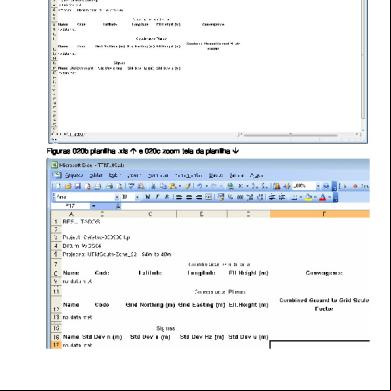o-a-o Gps Topcon Hiper Lite Plus-simeao 05 64373i
This document was ed by and they confirmed that they have the permission to share it. If you are author or own the copyright of this book, please report to us by using this report form. Report 3b7i
Overview 3e4r5l
& View o-a-o Gps Topcon Hiper Lite Plus-simeao 05 as PDF for free.
More details w3441
- Words: 2,352
- Pages: 19
Figuras 020b planilha .xls e 020c zoom tela da planilha
56
Figuras 021a Report Configuration e 021b Ortométrica
57
Figuras 023a Job Export... e 023b Design DWG
58
Figuras 023c Save in “Hiper+Flavio” e 024 Pasta Cefetsc > _Manuais > Topcon > 2008-09-03 Hiper+
59
Figuras 025 mensagem ACAD
TopconLynk
60
61
EQUIPAMENTOS UTILIZADOS 1- coleta dos dados de campo
Par de receptores GPS Topcon Hiper Lite + (L1/L2) órios topográficos
2- processamento em escritório
Programa PCCDU – processamento dos dados rastreados Programa AutoCAD 2008 e/ou AutoCAD CIVIL 3D 2009 Topcon Tools – cálculos de pós-processamento Google Earth e Trackmaker – imagem da localização DMAG – cálculo de declinação magnética
DESCRIÇÃO DOS TRABALHOS EXECUTADOS EM CAMPO
Utilizou-se um par de receptores GPS Topcon, usando-se o método Stop and go. Como referência tomou-se como base o marco com a denominação M2. Obteve-se os pontos topográficos, que após processamento em escritório, com software Topcon Tools para obtenção das coordenadas do imóvel para a retificação, de acordo com as normas verificados no plano diretor do município, e posterior plotagem dos dados no CAD. PNEZD (Comma delimited) M2,6945310.1740,742642.0880,13.1490,DER-SC 10,6945429.9684,742639.4466,12.9862,MF 11,6945435.1995,742645.9559,13.0569,MF 12,6945437.8830,742652.7460,13.0509,MF
62
13,6945438.8454,742658.3539,13.0683,MF 14,6945439.2655,742664.7424,13.0600,MF 15,6945438.4062,742672.3091,13.0781,MF 16,6945437.5283,742677.1857,13.0624,MF 17,6945433.5923,742685.3282,13.0074,MF 18,6945427.7422,742692.2829,12.9785,MF 19,6945434.2716,742676.9664,13.5254,VT 20,6945421.3370,742675.7930,13.5699,VT 21,6945423.1529,742656.8813,13.5081,VT 22,6945436.1122,742658.0440,13.4761,VT 23,6945446.3811,742653.8882,12.8956,MF 24,6945447.8581,742653.8676,13.0971,MFPT 25,6945446.7448,742663.4296,13.0490,MF 26,6945446.3104,742670.6628,12.9847,MF 27,6945445.2172,742676.4847,13.0662,MF 28,6945444.0212,742680.8438,13.1391,MF 29,6945434.0139,742697.7534,13.1417,MF 30,6945437.2572,742666.7424,13.1602,ARV
ANEXO A - Bibliografia
Total de páginas
________________________________________________________________________________
Topcon Lynk
E:\Cursos\Cefetsc\_Manuais\Topcon\topcon Lynk software
TpcnLnk_rm.pdf 236 ________________________________________________________________________________ PCCDU_7.12 versão Windows – ver página 7 E:\Cursos\Cefetsc\_Manuais\Topcon\ttools\
HiPer_Port Manual operador Set 2003.pdf 173 ________________________________________________________________________________ TopSURV – ver página 11 E:\Cursos\Cefetsc\_Manuais\Topcon\TopSURV - FC-100
01-02_Job - TopSurv Reference Manual.pdf 154 03-04_EditView Menus.pdf 58 04_StakeoutCogoHelpMenusBack.pdf 150 05-07_Survey Menus.pdf 110 ________________________________________________________________________________ modem-TPS – software configuração de rádio E:\Cursos\Cefetsc\_Manuais\Topcon\Ttools\
Configurando Rádio Interno.pdf TopSURV – software de coleta de dados, também permite configurar o radio/modem PDL Conf – da Pacific Crest
9
E:\Cursos\Cefetsc\_Manuais\Topcon\Ttools\
HiPer_Port Manual operador Set 2003.pdf 173 ________________________________________________________________________________ fLoader – software carregador de firmware Topcon - ver página 22, 132-133. E:\Cursos\Cefetsc\_Manuais\Topcon\Ttools\
HiPer_Port Manual operador Set 2003.pdf 173 ________________________________________________________________________________ BTCONF - software para configurar Bluetooth (wireless), ver páginas 25, 27, 73-78 - capítulo 2-37 E:\Cursos\Cefetsc\_Manuais\Topcon\_HiPer Lite+
HiperLite_LtPlus Operators Manual Abr 2004.pdf 180 ________________________________________________________________________________ MINTER – Manual Hiper_port páginas 23, 28, 32, 43, 48-50, 53-56, 59, capítulo 4-2 pág.109. www.topcongps.com//manuals.html
Manual do Usuário MINTER ________________________________________________________________________________ Topcon Tools – ver página 27 E:\Cursos\Cefetsc\_Manuais\Topcon\Topcon Tools 6.11.01\Manuais Ttools\
Configuração do projeto (Job).pdf Guia de Instalação TtoolsV120.pdf
8 5 63
Topcon Tools Quick Ref Mai 2003.pdf TopconTools20-Loc-o a o.pdf TopconToolsV120_Port_Final.pdf TpcnTls1.20_Quick Ref Guide Jun 2004.pdf TpcnTls1.20_Reference Manual.pdf TRANSPORTE DE COORDENADAS - 10267.pdf E:\Cursos\Cefetsc\_Manuais\Topcon\ttools\
Configuração do projeto.pdf Configurando Rádio Interno.pdf GUIA RÁPIDO RTK LITE.pdf HiPer_Port Manual operador Set 2003.pdf Topcon Tools Quick Ref Mai 2003.pdf Topcon Tools Ref Manual Mai 2003.pdf TRANSPORTE DE COORDENADAS - 10267.pdf Coletor FC-100_FC-2000.doc GPS Topcon Hiper Lite Plus - Simeão.doc GUIA RÁPIDO Hiper Lite Plus.doc Topcon Tools.doc Topcon Tools - 2.doc
54 41 232 64 236 8 8 9 8 173 54 112 8 3 55 5 old - 23 4
ANEXO B – RESUMO (Orientador: Flavio Boscatto - CEFETSC). a.-
ANTES – Configurar o GPS Base e Rover
1.2.3.4.-
Instalar a antena Conectar o plugue no conector USB Ligar o cabo USB no computador Executar o software PCCDU (ver página 8)
99.-
Verificar se a bateria do Coletor está carregada antes de ir para o campo.
b.-
DURANTE – Efetuar a medição e gravação dos dados na Base
1a.1b.1c.2.-
Instalar a base nivelante sobre o marco, nivelar, centrar Montar o GPS Base (antena e adaptador rosqueavel) sobre o tripé. Medir a altura da Antena e anotar. Ligar o GPS usando uma das opções seguintes:
Apertar botão Cinza RESET, quando foi desligado usando o LIGAR + FN juntos Apertar botão Verde LIGAR (power key) por ½ segundo O Led STAT pisca Vermelho quando nenhum satélite foi sintonizado, na cor Verde a cada GPS e na cor Laranja, para cada GLONASS. Uma piscada rápida em vermelho indica que não resolveu a posição. Necessita no mínimo 4 satélites. Quando parar de piscar em vermelho, indica que resolveu a posição. Devemos esperar as piscadas verdes e laranja para iniciar a gravação dos dados. 3.4a.4b.4c.-
Apertar 1-5 segundos o botão FN iniciar a gravação e solte quando o Led Rec ficar Verde, indicando que o arquivo foi aberto e a gravação foi iniciada. Ele pisca a cada gravação de dados na memória. Anotar a Data e a Hora de início. Manter gravando por aproximadamente 15 minutos. Aproveite esse tempo para montar o GPS Rover e o Coletor.
5.6.-
Apertar botão FN e segurar encerrar a gravação, e solte quando o Led Rec desligar. Apertar botão Verde DESLIGAR (power key) por 1-5 segundos até o Led apagar.
c.1.2.3.4.5.-
DURANTE – Efetuar a medição e gravação dos pontos no Rover
Ligar o GPS Rover e ligar o Coletor (inicia o Windows CE) Clicar no ícone TopSURV e Iniciar a gravação – identifica a Base. Criar uma nova obra: Job > New > Nome da obra: ................... OK > Próxima Config do GPS - escolhe o tipo de levantamento: RTK ou Stop and Go
64
6.Seleciona o Datum e o sistema de projeção (Pode mudar depois). 7.Próximo > Alarmes > Fim 8.+[stop_Go_1seg nossa obra 9.MED > Iniciar base 10.- Bluetooth > OK 11.- FIND 384-5465 Select (base) Sinal sonoro indica Conection Bluetooth CONFIG DA BASE 12.- Reiniciar base 13.- Nome do arquivo: log20080903_224538 14.- OK Iniciar a base (ligou via bluetooth o Rec lá na base) Fecha a Tela 15.- Bluetooth TelaOK 16.- Liga Bluetooth OK 384-5493 (achou este GPS) 17.- Posiciona o bastão no primeiro ponto 18.- Ponto 3 Código Meio fio Altura Antena 2,03 Vertical 19.- Config Número de Épocas 5 segundos 20.- Centrar a bolha e manter Clicar Iniciar (8 GPS e 1 Glonass) 21.- Mudar para 15 épocas 22.- Colocar em novo ponto e controlar a bolha. Barulhinho indica OK 23.- Parar gravação Fechar (No RTK já teríamos as coordenadas) 24.- Desliga Bluetooth 25.- Seleciona a base de novo 26.- MED > Iniciar base > Parar base (desliga o Rec na base) 27.- Fechar obra Sair 28.- Apertar botão Verde DESLIGAR (power key) por 1-5 segundos até o Led STAT verde apagar no Rover. 29.- Desmontar: retira a Antena e coloca protetor. Desenrosca do bastão. 30.- Apertar botão Verde DESLIGAR (power key) por 1-5 segundos até o Led STAT verde apagar na Base.
d.-
DEPOIS – Salvar dados num computador e efetuar o pós-processamento
GPS BASE 1.Colocar a Antena antes de ligar o GPS 2.Destampa o conector USB e enfia o conector com ponto vermelho para cima. Tem um sistema de trava de segurança, e não sai puxando. Tem que empurrar e segurar da ponta para retirar. 3.Conecta cabo USB no computador. 4.Executa o E:\Cursos\Cefetsc\_Manuais\Topcon\ttools\PCCDU_7.12\PCCDU.exe 5.Baixar base 6.Desligar usando o DESLIGAR + FN juntos GPS ROVER 7.Repetir com o Rover, os os 1 a 6 anteriores. 8.INTERNET Explorer www.ibge.gov.br 9.Geociências > RBMC > (figuras 007, 008a-e, 009a-d, 010 – página 38-43). PCCDU TopconLynk Topcon Tools
Descarrega (ver página 8) Permite descarregar o controle (ver páginas 19 a 20). Processa (ver páginas 30 a 35 e 44 a 56).
Auto Reject Allowed Emitir Relatório Report Resultados .xls (ver página 52). F4 Job export .DWG (ver figuras 022 a 025 - página 54 a 56). Abrir no AutoCAD ze aparecem os pontos (ver página 57). Configura Report para gerar Caderneta de Campo. Eng Agr Simeão Dias Gomes – CREA 14.916 segunda-feira, 15 de setembro de 2008 www.simeaogomes.blogspot.com [email protected]
65
ANEXO C – EXEMPLOS de LEVANTAMENTOS. a.1.-
2.-
PLANIMETRIA – Retificação do Terreno DADOS DO IMOVEL
Contratante: Proprietários: Localização: Município:
Iedo Érico Silva Caralho Alexandre Padilha Rua Marcelino Ramos, s/nº – Centro Fraiburgo – SC .
OBJETIVO
Levantamento Topográfico Planialtimétrico Cadastral em imóvel localizado na Rua Marcelino Ramos, no município de Fraiburgo SC, com a finalidade de retificação do terreno obedecendo as regras conforme plano diretor vigente do município
b.12-
EQUIPAMENTOS UTILIZADOS
.
Coleta dos Dados de Campo
Par de receptores GPS – Hiper Lite Plus – L1/L2 órios topográficos
Processamento em Escritório
Programa PCCDU – Processamento dos dados rastreados Programa AutoCAD Civil 3D 2009 Trackmaker e Google Earth – Imagem da localização DMAG – Cálculo de Declinação Magnética .
d.-
DESCRIÇÃO DOS TRABALHOS EXECUTADOS EM CAMPO
e.-
MEMORIAL DESCRITIVO
1-
Imóvel
Utilizou-se um par de receptores GPS, usando-se o método stop and go (Kinematic). Foi utilizado como base o marco de denominação M2 e, a partir do mesmo, obteve-se os pontos topográficos, que após processamento em escritório utilizando o software Ttools, obteve-se as coordenadas do imóvel para a retificação do mesmo, de acordo com as normas verificados no plano diretor do município, e posterior plotagem dos dados levantados. .
PROPRIETÁRIO: END. DO IMÓVEL: MUNICÍPIO: ÁREA LEVANTADA: PERÍMETRO:
2-
.
Iedo Érico Silva Carvalho Rua Marcelino Ramos, s/nº – Centro FLORIANÓPOLIS SC 2 398,56 m 86,73 m
Descrição do terreno
.
Tomou-se como ponto de partida (Marco Primo), o ponto denominado Vértice A definido pelas suas Coordenadas UTM: 6.945.321,5629 m Norte e 742.687,3131 m Leste, seguindo com distância de 3,85 m e azimute plano de 199°31'37" chega-se ao ponto B, deste segue-se com distância de... ...seguindo com distância de 32,24 m e azimute plano de 88°05'35" chega-se ao ponto A, ponto inicial da descrição deste perímetro que confronta neste segmento com terras de Campos de Souza. Todas as coordenadas aqui descritas estão referenciadas a partir do marco de coordenadas denominado 2, Todos os azimutes e distâncias, áreas e perímetros foram calculados no plano de projeção de coordenadas UTM.
3-
Planta Topográfica
.
Acompanha este Memorial Descritivo, a planta topográfica do imóvel e a guia ART.
f.g.-
.
PLANTA PLANIALTIMÉTRICA CADASTRAL ART – ANOTAÇÃO DE RESPONSABILIDADE TÉCNICA .
Topcon Tools – Quick Reference Manual Índice do Quick Reference Guide
66
Quick Reference do Topcon Tools: Creating a Job and Importing data Viewing, Importing and Processing data Editing Repeated Observations, Adjusting the Netword and Creating Reports Exporting Files, Closing a Job and Reloading a Job. Para informações mais detalhadas, ver o Topcon Tools Reference Manual.
67
68
Topcon manuals: www.topconGPS.com//manuals.html or www.topconGPS.com/hardware/index.html
69
70
.
http://www.mundogeo.com.br/revistas-interna.php?id_noticia=11581
Hiper Topcon - Levantamento cinemático sem o uso da coletora com GPS/Glonass Configuração do receptor 1 Abra o programa PCCDU. 2 Escolha a porta para conexão, USB ou Serial. 3 Para a configuração da antena, selecione a aba Configuration e em seguida Receiver. Uma nova janela de configuração abrirá.
71
4 Selecione a aba Minter. 5 No campo FN key mode, habilite a opção Occupation mode switch. 6 No campo Initial data collection dynamic mode, habilite a opção Kinematic. Clique em Apply e saia do programa, desconectando a antena.
Iniciar o levantamento 7 Aperte a tecla power e solte-a para ligar o receptor. A princípio, a luz Star (LED) piscará vermelha. 8 A partir do momento que o receptor rastrear um ou mais satélites, o LED STAT piscará verde para satélites GPS, laranja para satélites Glonass e uma piscada curta vermelha indicará que ele ainda não recebeu o almanaque e que o levantamento não pode ser iniciado. Deve-se aguardar que acenda apenas a luz verde (GPS) e laranja (Glonass) antes de iniciar a coleta de dados. Isso assegura que o receptor inicie com dados corretos e que rastreie satélites suficientes para garantir dados pós-processados de boa qualidade. Obs.: o processo de aquisição dos satélites geralmente leva menos de um minuto. Em uma nova área, sob folhagem pesada ou depois de reiniciar o receptor, poderá levar alguns minutos.
72
9 Para iniciar a coleta de dados, aperte e segure a tecla FN (função) de um a cinco segundos. Solte a tecla FN quando a luz LED REC (gravação) ficar verde. Isso indica que um arquivo foi aberto. A partir desse momento, inicia-se a contagem de tempo para solução da ambigüidade. Como o Hiper possui o método On the Fly (OTF), não é necessário que se aguarde um certo tempo parado para a solução da ambigüidade. Logo, já é possível deslocar-se pelos locais de coleta, evitando a perda de sinal durante dez minutos.
10 O LED REC fica verde e, nesse momento, você pode caminhar para o ponto de início de seu percurso. Quando chegar ao local desejado, aperte a tecla FN por um segundo, verifique se o LED REC ficou laranja, e então desloque-se pelas feições de interesse (ruas, talhões, etc.), já que esse levantamento é realizado em movimento. O LED REC laranja indica que os pontos que formarão a linha do levantamento cinemático estão sendo coletados. Permaneça em movimento até percorrer todo o percurso desejado.
73
11 Quando terminar, aperte a tecla FN por um segundo e o LED REC voltará a ficar verde. Então, segure a tecla FN até apagar a luz LED REC. Aperte e segure a tecla power até que se apague a luz, depois solte-a. Após o término do levantamento, os dados estarão salvos na memória do Hiper. Descarregue-os. Antes do processamento deve-se configurar, no Topcon Tools, função Processar>Propriedades do Processamento, a opção Habilitar Cinemático Contínuo. Assim, visualizam-se os pontos levantados no modo cinemático. Com esse guia de levantamento cinemático sem coletora para o Hiper, complementam-se todas as funções já conhecidas do equipamento, demonstrando novamente o seu bom desempenho e versatilidade, que atende plenamente às diversas aplicações utilizadas pelos seus usuários. Guilherme Henrique dos Reis - Engenheiro - Departamento de e [email protected] - www.embratop.com.br As estações antigas da Topcon são Japonesas, as series GTS 102N e 105N e algumas outras made in China... Simeão Dias Gomes
Consultoria Windows
GPS
Servidor seguro
Informática
Eng Agrônomo Topógrafo/Geomensor Piloto Civil Rais-amador
Redes e Wireless
Antes de imprimir pense em seu compromisso com o Meio Ambiente e o efeito nos Custos (gasto de tempo, papel, tinta e que o desgaste diminui a vida útil da impressora). Monitores LCD e os novos TV LG de 22 polegadas (com maior resolução que os usados em computadores e notebooks: menos de R$1000,00) facilitam a leitura dos textos diretamente na tela. Use menos papel e mais a mídia
terça-feira, 16 de dezembro de 2008
Eng Agr
Simeão Dias Gomes crea 14916
Jaguarão RS S32° 19' 19,8'" W53° 35' 32,0'' Pelotas RS S31° 46' 09.3" W52° 20' 27.1" Fraiburgo SC S27° 00' 12.6" W50° 57' 45.8"
www.simeaogomes.blogspot.com [email protected]
74
56
Figuras 021a Report Configuration e 021b Ortométrica
57
Figuras 023a Job Export... e 023b Design DWG
58
Figuras 023c Save in “Hiper+Flavio” e 024 Pasta Cefetsc > _Manuais > Topcon > 2008-09-03 Hiper+
59
Figuras 025 mensagem ACAD
TopconLynk
60
61
EQUIPAMENTOS UTILIZADOS 1- coleta dos dados de campo
Par de receptores GPS Topcon Hiper Lite + (L1/L2) órios topográficos
2- processamento em escritório
Programa PCCDU – processamento dos dados rastreados Programa AutoCAD 2008 e/ou AutoCAD CIVIL 3D 2009 Topcon Tools – cálculos de pós-processamento Google Earth e Trackmaker – imagem da localização DMAG – cálculo de declinação magnética
DESCRIÇÃO DOS TRABALHOS EXECUTADOS EM CAMPO
Utilizou-se um par de receptores GPS Topcon, usando-se o método Stop and go. Como referência tomou-se como base o marco com a denominação M2. Obteve-se os pontos topográficos, que após processamento em escritório, com software Topcon Tools para obtenção das coordenadas do imóvel para a retificação, de acordo com as normas verificados no plano diretor do município, e posterior plotagem dos dados no CAD. PNEZD (Comma delimited) M2,6945310.1740,742642.0880,13.1490,DER-SC 10,6945429.9684,742639.4466,12.9862,MF 11,6945435.1995,742645.9559,13.0569,MF 12,6945437.8830,742652.7460,13.0509,MF
62
13,6945438.8454,742658.3539,13.0683,MF 14,6945439.2655,742664.7424,13.0600,MF 15,6945438.4062,742672.3091,13.0781,MF 16,6945437.5283,742677.1857,13.0624,MF 17,6945433.5923,742685.3282,13.0074,MF 18,6945427.7422,742692.2829,12.9785,MF 19,6945434.2716,742676.9664,13.5254,VT 20,6945421.3370,742675.7930,13.5699,VT 21,6945423.1529,742656.8813,13.5081,VT 22,6945436.1122,742658.0440,13.4761,VT 23,6945446.3811,742653.8882,12.8956,MF 24,6945447.8581,742653.8676,13.0971,MFPT 25,6945446.7448,742663.4296,13.0490,MF 26,6945446.3104,742670.6628,12.9847,MF 27,6945445.2172,742676.4847,13.0662,MF 28,6945444.0212,742680.8438,13.1391,MF 29,6945434.0139,742697.7534,13.1417,MF 30,6945437.2572,742666.7424,13.1602,ARV
ANEXO A - Bibliografia
Total de páginas
________________________________________________________________________________
Topcon Lynk
E:\Cursos\Cefetsc\_Manuais\Topcon\topcon Lynk software
TpcnLnk_rm.pdf 236 ________________________________________________________________________________ PCCDU_7.12 versão Windows – ver página 7 E:\Cursos\Cefetsc\_Manuais\Topcon\ttools\
HiPer_Port Manual operador Set 2003.pdf 173 ________________________________________________________________________________ TopSURV – ver página 11 E:\Cursos\Cefetsc\_Manuais\Topcon\TopSURV - FC-100
01-02_Job - TopSurv Reference Manual.pdf 154 03-04_EditView Menus.pdf 58 04_StakeoutCogoHelpMenusBack.pdf 150 05-07_Survey Menus.pdf 110 ________________________________________________________________________________ modem-TPS – software configuração de rádio E:\Cursos\Cefetsc\_Manuais\Topcon\Ttools\
Configurando Rádio Interno.pdf TopSURV – software de coleta de dados, também permite configurar o radio/modem PDL Conf – da Pacific Crest
9
E:\Cursos\Cefetsc\_Manuais\Topcon\Ttools\
HiPer_Port Manual operador Set 2003.pdf 173 ________________________________________________________________________________ fLoader – software carregador de firmware Topcon - ver página 22, 132-133. E:\Cursos\Cefetsc\_Manuais\Topcon\Ttools\
HiPer_Port Manual operador Set 2003.pdf 173 ________________________________________________________________________________ BTCONF - software para configurar Bluetooth (wireless), ver páginas 25, 27, 73-78 - capítulo 2-37 E:\Cursos\Cefetsc\_Manuais\Topcon\_HiPer Lite+
HiperLite_LtPlus Operators Manual Abr 2004.pdf 180 ________________________________________________________________________________ MINTER – Manual Hiper_port páginas 23, 28, 32, 43, 48-50, 53-56, 59, capítulo 4-2 pág.109. www.topcongps.com//manuals.html
Manual do Usuário MINTER ________________________________________________________________________________ Topcon Tools – ver página 27 E:\Cursos\Cefetsc\_Manuais\Topcon\Topcon Tools 6.11.01\Manuais Ttools\
Configuração do projeto (Job).pdf Guia de Instalação TtoolsV120.pdf
8 5 63
Topcon Tools Quick Ref Mai 2003.pdf TopconTools20-Loc-o a o.pdf TopconToolsV120_Port_Final.pdf TpcnTls1.20_Quick Ref Guide Jun 2004.pdf TpcnTls1.20_Reference Manual.pdf TRANSPORTE DE COORDENADAS - 10267.pdf E:\Cursos\Cefetsc\_Manuais\Topcon\ttools\
Configuração do projeto.pdf Configurando Rádio Interno.pdf GUIA RÁPIDO RTK LITE.pdf HiPer_Port Manual operador Set 2003.pdf Topcon Tools Quick Ref Mai 2003.pdf Topcon Tools Ref Manual Mai 2003.pdf TRANSPORTE DE COORDENADAS - 10267.pdf Coletor FC-100_FC-2000.doc GPS Topcon Hiper Lite Plus - Simeão.doc GUIA RÁPIDO Hiper Lite Plus.doc Topcon Tools.doc Topcon Tools - 2.doc
54 41 232 64 236 8 8 9 8 173 54 112 8 3 55 5 old - 23 4
ANEXO B – RESUMO (Orientador: Flavio Boscatto - CEFETSC). a.-
ANTES – Configurar o GPS Base e Rover
1.2.3.4.-
Instalar a antena Conectar o plugue no conector USB Ligar o cabo USB no computador Executar o software PCCDU (ver página 8)
99.-
Verificar se a bateria do Coletor está carregada antes de ir para o campo.
b.-
DURANTE – Efetuar a medição e gravação dos dados na Base
1a.1b.1c.2.-
Instalar a base nivelante sobre o marco, nivelar, centrar Montar o GPS Base (antena e adaptador rosqueavel) sobre o tripé. Medir a altura da Antena e anotar. Ligar o GPS usando uma das opções seguintes:
Apertar botão Cinza RESET, quando foi desligado usando o LIGAR + FN juntos Apertar botão Verde LIGAR (power key) por ½ segundo O Led STAT pisca Vermelho quando nenhum satélite foi sintonizado, na cor Verde a cada GPS e na cor Laranja, para cada GLONASS. Uma piscada rápida em vermelho indica que não resolveu a posição. Necessita no mínimo 4 satélites. Quando parar de piscar em vermelho, indica que resolveu a posição. Devemos esperar as piscadas verdes e laranja para iniciar a gravação dos dados. 3.4a.4b.4c.-
Apertar 1-5 segundos o botão FN iniciar a gravação e solte quando o Led Rec ficar Verde, indicando que o arquivo foi aberto e a gravação foi iniciada. Ele pisca a cada gravação de dados na memória. Anotar a Data e a Hora de início. Manter gravando por aproximadamente 15 minutos. Aproveite esse tempo para montar o GPS Rover e o Coletor.
5.6.-
Apertar botão FN e segurar encerrar a gravação, e solte quando o Led Rec desligar. Apertar botão Verde DESLIGAR (power key) por 1-5 segundos até o Led apagar.
c.1.2.3.4.5.-
DURANTE – Efetuar a medição e gravação dos pontos no Rover
Ligar o GPS Rover e ligar o Coletor (inicia o Windows CE) Clicar no ícone TopSURV e Iniciar a gravação – identifica a Base. Criar uma nova obra: Job > New > Nome da obra: ................... OK > Próxima Config do GPS - escolhe o tipo de levantamento: RTK ou Stop and Go
64
6.Seleciona o Datum e o sistema de projeção (Pode mudar depois). 7.Próximo > Alarmes > Fim 8.+[stop_Go_1seg nossa obra 9.MED > Iniciar base 10.- Bluetooth > OK 11.- FIND 384-5465 Select (base) Sinal sonoro indica Conection Bluetooth CONFIG DA BASE 12.- Reiniciar base 13.- Nome do arquivo: log20080903_224538 14.- OK Iniciar a base (ligou via bluetooth o Rec lá na base) Fecha a Tela 15.- Bluetooth TelaOK 16.- Liga Bluetooth OK 384-5493 (achou este GPS) 17.- Posiciona o bastão no primeiro ponto 18.- Ponto 3 Código Meio fio Altura Antena 2,03 Vertical 19.- Config Número de Épocas 5 segundos 20.- Centrar a bolha e manter Clicar Iniciar (8 GPS e 1 Glonass) 21.- Mudar para 15 épocas 22.- Colocar em novo ponto e controlar a bolha. Barulhinho indica OK 23.- Parar gravação Fechar (No RTK já teríamos as coordenadas) 24.- Desliga Bluetooth 25.- Seleciona a base de novo 26.- MED > Iniciar base > Parar base (desliga o Rec na base) 27.- Fechar obra Sair 28.- Apertar botão Verde DESLIGAR (power key) por 1-5 segundos até o Led STAT verde apagar no Rover. 29.- Desmontar: retira a Antena e coloca protetor. Desenrosca do bastão. 30.- Apertar botão Verde DESLIGAR (power key) por 1-5 segundos até o Led STAT verde apagar na Base.
d.-
DEPOIS – Salvar dados num computador e efetuar o pós-processamento
GPS BASE 1.Colocar a Antena antes de ligar o GPS 2.Destampa o conector USB e enfia o conector com ponto vermelho para cima. Tem um sistema de trava de segurança, e não sai puxando. Tem que empurrar e segurar da ponta para retirar. 3.Conecta cabo USB no computador. 4.Executa o E:\Cursos\Cefetsc\_Manuais\Topcon\ttools\PCCDU_7.12\PCCDU.exe 5.Baixar base 6.Desligar usando o DESLIGAR + FN juntos GPS ROVER 7.Repetir com o Rover, os os 1 a 6 anteriores. 8.INTERNET Explorer www.ibge.gov.br 9.Geociências > RBMC > (figuras 007, 008a-e, 009a-d, 010 – página 38-43). PCCDU TopconLynk Topcon Tools
Descarrega (ver página 8) Permite descarregar o controle (ver páginas 19 a 20). Processa (ver páginas 30 a 35 e 44 a 56).
Auto Reject Allowed Emitir Relatório Report Resultados .xls (ver página 52). F4 Job export .DWG (ver figuras 022 a 025 - página 54 a 56). Abrir no AutoCAD ze aparecem os pontos (ver página 57). Configura Report para gerar Caderneta de Campo. Eng Agr Simeão Dias Gomes – CREA 14.916 segunda-feira, 15 de setembro de 2008 www.simeaogomes.blogspot.com [email protected]
65
ANEXO C – EXEMPLOS de LEVANTAMENTOS. a.1.-
2.-
PLANIMETRIA – Retificação do Terreno DADOS DO IMOVEL
Contratante: Proprietários: Localização: Município:
Iedo Érico Silva Caralho Alexandre Padilha Rua Marcelino Ramos, s/nº – Centro Fraiburgo – SC .
OBJETIVO
Levantamento Topográfico Planialtimétrico Cadastral em imóvel localizado na Rua Marcelino Ramos, no município de Fraiburgo SC, com a finalidade de retificação do terreno obedecendo as regras conforme plano diretor vigente do município
b.12-
EQUIPAMENTOS UTILIZADOS
.
Coleta dos Dados de Campo
Par de receptores GPS – Hiper Lite Plus – L1/L2 órios topográficos
Processamento em Escritório
Programa PCCDU – Processamento dos dados rastreados Programa AutoCAD Civil 3D 2009 Trackmaker e Google Earth – Imagem da localização DMAG – Cálculo de Declinação Magnética .
d.-
DESCRIÇÃO DOS TRABALHOS EXECUTADOS EM CAMPO
e.-
MEMORIAL DESCRITIVO
1-
Imóvel
Utilizou-se um par de receptores GPS, usando-se o método stop and go (Kinematic). Foi utilizado como base o marco de denominação M2 e, a partir do mesmo, obteve-se os pontos topográficos, que após processamento em escritório utilizando o software Ttools, obteve-se as coordenadas do imóvel para a retificação do mesmo, de acordo com as normas verificados no plano diretor do município, e posterior plotagem dos dados levantados. .
PROPRIETÁRIO: END. DO IMÓVEL: MUNICÍPIO: ÁREA LEVANTADA: PERÍMETRO:
2-
.
Iedo Érico Silva Carvalho Rua Marcelino Ramos, s/nº – Centro FLORIANÓPOLIS SC 2 398,56 m 86,73 m
Descrição do terreno
.
Tomou-se como ponto de partida (Marco Primo), o ponto denominado Vértice A definido pelas suas Coordenadas UTM: 6.945.321,5629 m Norte e 742.687,3131 m Leste, seguindo com distância de 3,85 m e azimute plano de 199°31'37" chega-se ao ponto B, deste segue-se com distância de... ...seguindo com distância de 32,24 m e azimute plano de 88°05'35" chega-se ao ponto A, ponto inicial da descrição deste perímetro que confronta neste segmento com terras de Campos de Souza. Todas as coordenadas aqui descritas estão referenciadas a partir do marco de coordenadas denominado 2, Todos os azimutes e distâncias, áreas e perímetros foram calculados no plano de projeção de coordenadas UTM.
3-
Planta Topográfica
.
Acompanha este Memorial Descritivo, a planta topográfica do imóvel e a guia ART.
f.g.-
.
PLANTA PLANIALTIMÉTRICA CADASTRAL ART – ANOTAÇÃO DE RESPONSABILIDADE TÉCNICA .
Topcon Tools – Quick Reference Manual Índice do Quick Reference Guide
66
Quick Reference do Topcon Tools: Creating a Job and Importing data Viewing, Importing and Processing data Editing Repeated Observations, Adjusting the Netword and Creating Reports Exporting Files, Closing a Job and Reloading a Job. Para informações mais detalhadas, ver o Topcon Tools Reference Manual.
67
68
Topcon manuals: www.topconGPS.com//manuals.html or www.topconGPS.com/hardware/index.html
69
70
.
http://www.mundogeo.com.br/revistas-interna.php?id_noticia=11581
Hiper Topcon - Levantamento cinemático sem o uso da coletora com GPS/Glonass Configuração do receptor 1 Abra o programa PCCDU. 2 Escolha a porta para conexão, USB ou Serial. 3 Para a configuração da antena, selecione a aba Configuration e em seguida Receiver. Uma nova janela de configuração abrirá.
71
4 Selecione a aba Minter. 5 No campo FN key mode, habilite a opção Occupation mode switch. 6 No campo Initial data collection dynamic mode, habilite a opção Kinematic. Clique em Apply e saia do programa, desconectando a antena.
Iniciar o levantamento 7 Aperte a tecla power e solte-a para ligar o receptor. A princípio, a luz Star (LED) piscará vermelha. 8 A partir do momento que o receptor rastrear um ou mais satélites, o LED STAT piscará verde para satélites GPS, laranja para satélites Glonass e uma piscada curta vermelha indicará que ele ainda não recebeu o almanaque e que o levantamento não pode ser iniciado. Deve-se aguardar que acenda apenas a luz verde (GPS) e laranja (Glonass) antes de iniciar a coleta de dados. Isso assegura que o receptor inicie com dados corretos e que rastreie satélites suficientes para garantir dados pós-processados de boa qualidade. Obs.: o processo de aquisição dos satélites geralmente leva menos de um minuto. Em uma nova área, sob folhagem pesada ou depois de reiniciar o receptor, poderá levar alguns minutos.
72
9 Para iniciar a coleta de dados, aperte e segure a tecla FN (função) de um a cinco segundos. Solte a tecla FN quando a luz LED REC (gravação) ficar verde. Isso indica que um arquivo foi aberto. A partir desse momento, inicia-se a contagem de tempo para solução da ambigüidade. Como o Hiper possui o método On the Fly (OTF), não é necessário que se aguarde um certo tempo parado para a solução da ambigüidade. Logo, já é possível deslocar-se pelos locais de coleta, evitando a perda de sinal durante dez minutos.
10 O LED REC fica verde e, nesse momento, você pode caminhar para o ponto de início de seu percurso. Quando chegar ao local desejado, aperte a tecla FN por um segundo, verifique se o LED REC ficou laranja, e então desloque-se pelas feições de interesse (ruas, talhões, etc.), já que esse levantamento é realizado em movimento. O LED REC laranja indica que os pontos que formarão a linha do levantamento cinemático estão sendo coletados. Permaneça em movimento até percorrer todo o percurso desejado.
73
11 Quando terminar, aperte a tecla FN por um segundo e o LED REC voltará a ficar verde. Então, segure a tecla FN até apagar a luz LED REC. Aperte e segure a tecla power até que se apague a luz, depois solte-a. Após o término do levantamento, os dados estarão salvos na memória do Hiper. Descarregue-os. Antes do processamento deve-se configurar, no Topcon Tools, função Processar>Propriedades do Processamento, a opção Habilitar Cinemático Contínuo. Assim, visualizam-se os pontos levantados no modo cinemático. Com esse guia de levantamento cinemático sem coletora para o Hiper, complementam-se todas as funções já conhecidas do equipamento, demonstrando novamente o seu bom desempenho e versatilidade, que atende plenamente às diversas aplicações utilizadas pelos seus usuários. Guilherme Henrique dos Reis - Engenheiro - Departamento de e [email protected] - www.embratop.com.br As estações antigas da Topcon são Japonesas, as series GTS 102N e 105N e algumas outras made in China... Simeão Dias Gomes
Consultoria Windows
GPS
Servidor seguro
Informática
Eng Agrônomo Topógrafo/Geomensor Piloto Civil Rais-amador
Redes e Wireless
Antes de imprimir pense em seu compromisso com o Meio Ambiente e o efeito nos Custos (gasto de tempo, papel, tinta e que o desgaste diminui a vida útil da impressora). Monitores LCD e os novos TV LG de 22 polegadas (com maior resolução que os usados em computadores e notebooks: menos de R$1000,00) facilitam a leitura dos textos diretamente na tela. Use menos papel e mais a mídia
terça-feira, 16 de dezembro de 2008
Eng Agr
Simeão Dias Gomes crea 14916
Jaguarão RS S32° 19' 19,8'" W53° 35' 32,0'' Pelotas RS S31° 46' 09.3" W52° 20' 27.1" Fraiburgo SC S27° 00' 12.6" W50° 57' 45.8"
www.simeaogomes.blogspot.com [email protected]
74